ps“添加杂色”滤镜可以将随机的像素应用于图像,模拟在高速胶片上拍照的效果;“添加杂色”滤镜可以用来减少羽化选区或渐变填充中的条纹或者使经过重大修饰的区域看起来更加真实;或者在一张空白的图像上生成随机的杂点,制作成杂纹或其他底纹。
Photoshop CC利用添加杂色、照片滤镜和色相/饱和度制作传统胶片颗粒效果图。
在传统摄影中,胶片的感光度越高,所拍出的照片颗粒感越强。在黑白照片中,颗粒效果会使影像有一种荒凉、沙砾的感觉,在彩色照片中,颗粒会增加画面氛围,创造出一种令人心旷神怡的“印象派”效果,使照片大为增色。
1.Photoshop CC按【Ctrl+O】快捷键,打开一张照片,如图所示。
2.在Photoshop CC中文版菜单栏选择“滤镜”-“杂色”-“添加杂色”命令,打开“添加杂色”对话框,设置“数量”为8%,勾选“单色”选项,在图像中添加黑白杂色,如图所示。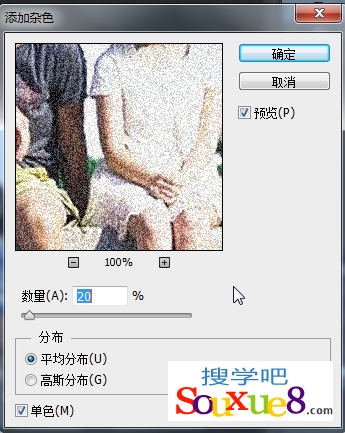
数量:用来设置杂色的数量。
分布:用来设置杂色的分布形式;选择“平均分布”,会随机的在图像中加入杂点,效果比较柔和;选择“高斯分布”,会沿一条钟形曲线分布的方式来添加杂点,杂点较强烈。
“单色”:勾选该项,杂点只影响原有像素的亮度,像素的颜色不会改变。
3.单击Photoshop CC“调整面板”中的“照片滤镜”按钮,创建“照片滤镜”调整图层,用照片滤镜修改图像的颜色,如图所示。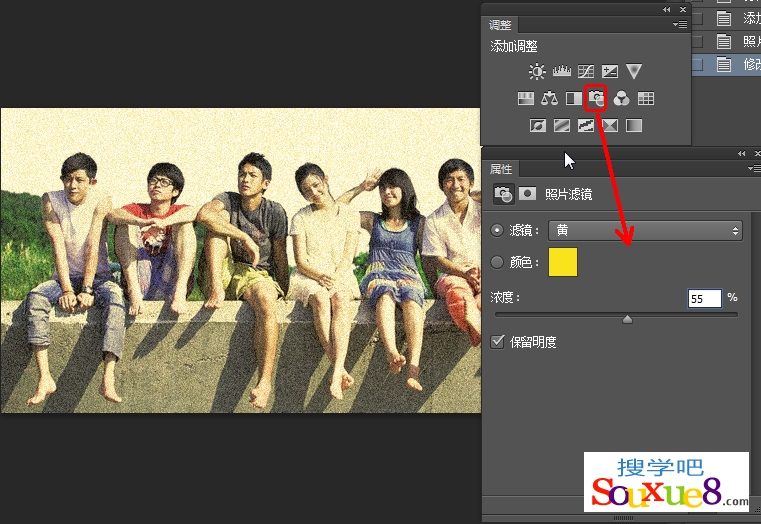
4.单击Photoshop CC“调整面板”中的“色相/饱和度”按钮,创建“色相/饱和度”调整图层,选择“红色”,增加饱和度和明度,如图所示。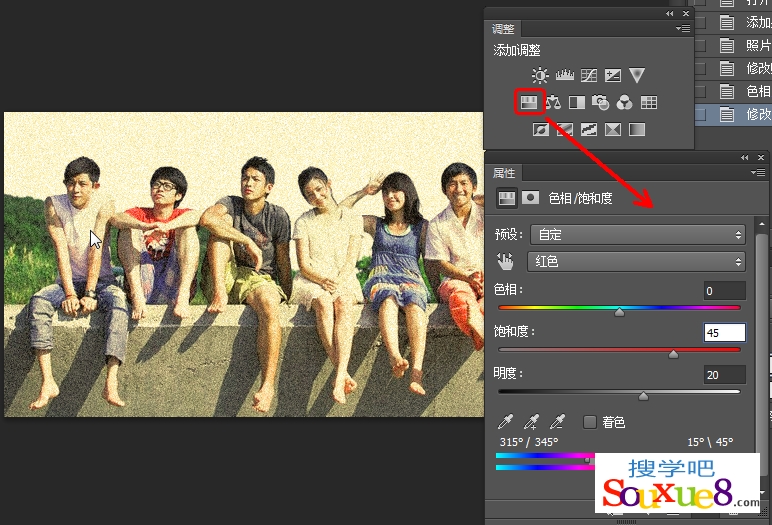
5.选择“蓝色”,增加饱和度,如图所示。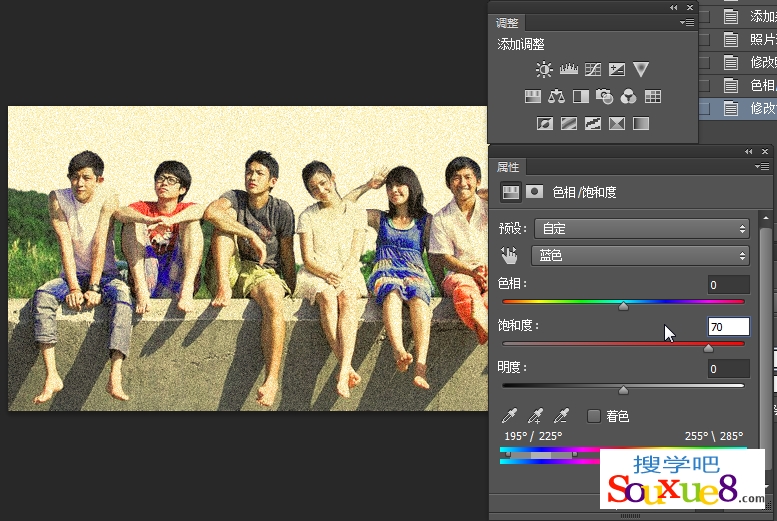
6.完成Photoshop CC利用添加杂色、照片滤镜和色相/饱和度制作传统胶片颗粒效果图。
